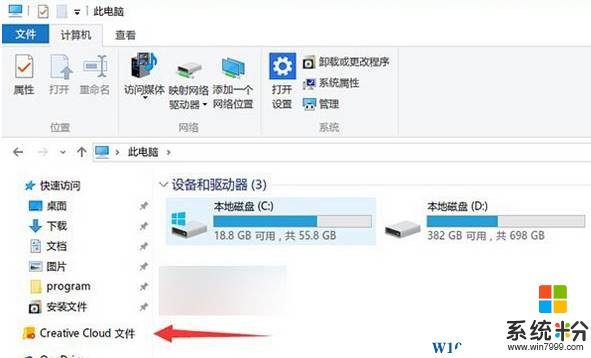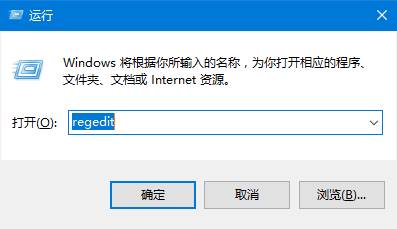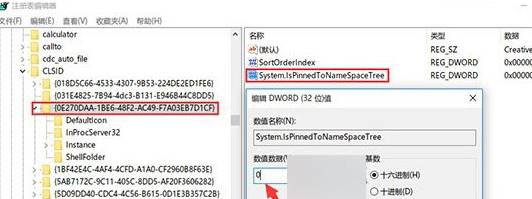Win10係統刪除資源管理器 Creative Cloud 圖標的操作方法!
時間:2017-04-06 來源:互聯網 瀏覽量:
在Win10係統中安裝過Creative Cloud的用戶,打開此電腦或資源管理器的時候在左側導航欄中會有一個名為“Creative Cloud”的選項,該如何將該選項刪除掉呢?在本文中【係統粉】給大家分享下刪除Creative Cloud的方法!
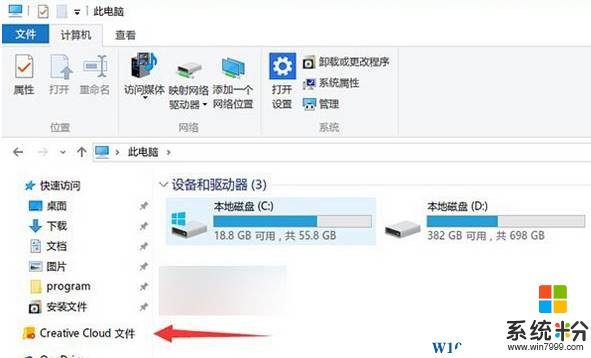
win10去Creative Cloud圖標的操作方法:
1、打開運行(win鍵+R鍵)快捷鍵,在框中輸入:regedit 點擊確定打開注冊表;
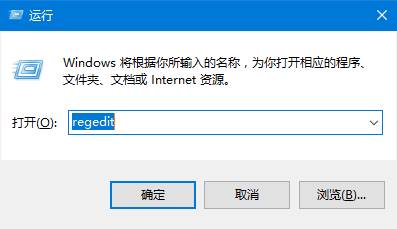
2、在注冊表左側依次展開:HKEY_USERS — S-1-5-21-3185218813-812416551-593507322-1001 — SOFTWARE — Classes — CLSID — {0E270DAA-1BE6-48F2-AC49-F7A03EB7D1CF} ;
3、在窗口右側雙擊打開【System.IsPinnedToNameSpaceTree】,將其數值數據修改為【0】 點擊確定 即可。
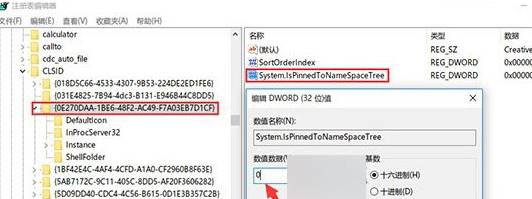
完成設置後重新打開資源管理器,右側導航欄中的 Creative Cloud 圖標就消失了。